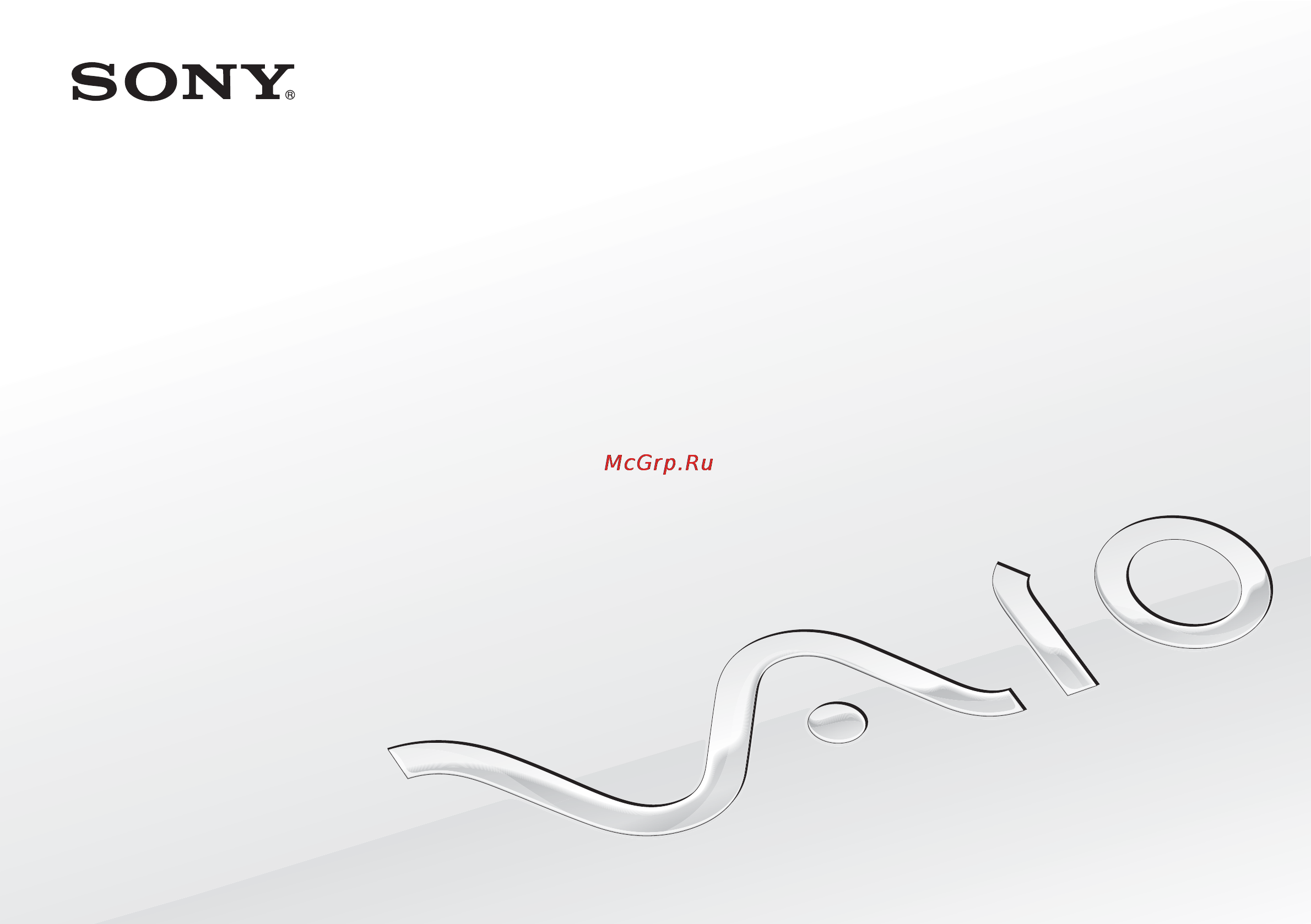Sony VAIO VPCZ12B7E Инструкция по эксплуатации онлайн
Содержание
- Руководство пользователя 1
- Серия vpcz12 1
- Содержание 2
- Как найти спецификации 4
- Подготовка к использованию 4
- Печатные документы 5
- Полная информация о вашем vaio компьютере 5
- Электронные документы 6
- Web узлы интерактивной поддержки 7
- Требования эргономики 8
- Начало работы 10
- Вид спереди 11
- На следующих страницах показано расположение органов управления и разъемов компьютера 11
- Расположение органов управления и разъемов 11
- Расположение органов управления и разъемов 12
- Вид сзади 13
- Расположение органов управления и разъемов 13
- Вид справа 14
- Расположение органов управления и разъемов 14
- Вид слева 15
- Расположение органов управления и разъемов 15
- Вид снизу 16
- Расположение органов управления и разъемов 16
- Индикатор назначение 17
- Ниже перечислены индикаторы предусмотренные в компьютере 17
- О светодиодных индикаторах 17
- Для использования адаптера переменного тока 18
- Использование адаптера переменного тока 18
- Подключение источника питания 18
- Подключение источника питания 19
- Для установки аккумулятора 20
- Использование аккумулятора 20
- Установка извлечение аккумулятора 20
- Для извлечения аккумулятора 23
- Для зарядки аккумулятора 24
- Зарядка аккумулятора 24
- Использование аккумулятора 24
- Новый аккумулятор поставляемый с компьютером заряжен не полностью 24
- Подключите компьютер к источнику питания переменного тока при помощи адаптера переменного тока индикатор заряда включен пока аккумулятор заряжается после того как аккумулятор будет заряжен до максимального уровня выбранного вами индикатор аккумулятора погаснет 24
- Установите аккумулятор 24
- Использование аккумулятора 25
- Для проверки зарядной емкости аккумулятора 26
- Проверка зарядной емкости аккумулятора 26
- Увеличение срока действия батареи 26
- Безопасное выключение компьютера 27
- Процедура выключения компьютера 27
- Для увеличения срока службы аккумулятора можно воспользоваться преимуществами управления режимом питания помимо обычного режима работы компьютера имеются на выбор два режима пониженного потребления энергии режим сна и режим гибернации 28
- Если заряд аккумулятора заканчивается когда компьютер находится в режиме сна все несохраненные данные будут утеряны восстановление последнего рабочего состояния будет невозможно во избежание потерь данных необходимо периодически сохранять данные 28
- Если компьютер не предполагается использовать длительный период времени при отсутствии сетевого питания переменным током переведите его в режим гибернации или выключите 28
- Использование энергосберегающих режимов 28
- Режим описание 28
- Для активизации режима гибернации 29
- Использование режима гибернации 29
- Использование режима сна 29
- Процедура активирования режима сна 29
- Процедура возврата в обычный режим 29
- Обновление компьютера 30
- Сохранение компьютера в оптимальном состоянии 30
- Для запуска vaio care 31
- Использование vaio care 31
- Использование компьютера vaio 32
- Использование клавиатуры 33
- Комбинации клавиш с клавишей fn и их назначение 33
- На клавиатуре вашего компьютера имеются дополнительные клавиши выполняющие специальные задачи которые различны в разных моделях 33
- Использование клавиатуры 34
- Комбинация функция функция 34
- Изменение настроек подсветки клавиатуры 35
- Чтобы изменить настройки подсветки клавиатуры 35
- Действие описание 36
- Использование сенсорной панели 36
- Сенсорная панель позволяет перемещать курсор а также выбирать перетаскивать и прокручивать объекты на экране 36
- Использование сенсорной панели 37
- Для удобства использования некоторых функций в компьютере предусмотрены специальные клавиши 38
- Использование клавиш специальных функций 38
- Клавиша специальной функции назначение 38
- Функциональные возможности и опции описанные в этом разделе в вашем компьютере могут отсутствовать для определения конфигурации вашего компьютера смотрите спецификации 38
- Для использования программного обеспечения для получения изображений 39
- Использование встроенной камеры 39
- Использование дисковода оптических дисков 40
- Процедура установки диска 40
- Возможность воспроизведения и записи компакт дисков dvd дисков и дисков blu ray dis 42
- Зависит от приобретенной модели компьютера в следующей таблице указаны типы мультимедии которые поддерживает дисковод оптических дисков 42
- Использование дисковода оптических дисков 42
- Поддерживаемые диски 42
- Использование дисковода оптических дисков 43
- Замечания о воспроизведении дисков 44
- Замечания о записи данных на диск 44
- Замечания по использованию дисковода оптических дисков 44
- Замечания по кодам регионов 45
- Использование дисковода оптических дисков 45
- Коды региона приведены на дисках или упаковках указывая на регион и тип плеера на котором можно воспроизводить диск если указан код региона all вы можете воспроизводить диск в большинстве регионов мира если регион вашего проживания не совпадает с кодом региона на этикетке вы не сможете воспроизводить диск на своем компьютере 45
- Определить код региона вашего проживания можно с помощью следующей таблицы 45
- Регион проживания код региона регион проживания код региона регион проживания код региона 45
- Воспроизведение компакт дисков 47
- Для воспроизведения диска 47
- Копирование файлов на компакт диски 47
- Процедура копирования файлов на диск 47
- Использование карт памяти memory stick 48
- Перед использованием карт памяти memory stick 48
- Введение и извлечение карты памяти memory stick 49
- Держите карту памяти memory stick стрелкой в направлении гнезда 49
- Использование карт памяти memory stick 49
- Найдите гнездо memory stick duo 49
- Осторожно вставьте карту памяти memory stick в гнездо до защелкивания в фиксаторах не применяйте силу вставляя карту в гнездо 49
- Процедура установки карты памяти memory stick 49
- Процедура извлечения карты памяти memory stick 51
- Процедура форматирования карты памяти memory stick 52
- Форматирование карты памяти memory stick 52
- Замечания по использованию memory stick 54
- Использование других модулей карты памяти 55
- Использование модуля expresscard 55
- Процедура установки модуля expresscard 56
- Использование других модулей карты памяти 57
- Процедура извлечения модуля expresscard 58
- Использование карты памяти sd 59
- Перед использованием карт памяти sd 59
- Процедура установки карты памяти sd 60
- Процедура извлечения карты памяти sd 61
- Замечания по использованию карт памяти 62
- Примечания общего характера относительно использования карты памяти 62
- Примечания относительно использования карты памяти sd 62
- Использование сети интернет 63
- Данный компьютер можно подсоединять к сетям типов 1000base t 100base tx 10base t с помощью сетевого кабеля lan подсоедините один конец сетевого кабеля в комплект поставки не входит к сетевому разъему lan компьютера или дополнительному репликатору портов другой конец кабеля к компьютерной сети подробную информацию о настройках и устройствах необходимых для подсоединения к сети lan можно получить у сетевого администратора 64
- Использование сети lan 64
- Беспроводная локальная сеть wlan позволяет соединять компьютер с сетью посредством беспроводного соединения 65
- Использование беспроводной локальной сети 65
- Сети wlan построены на базе стандарта ieee 802 1a b g n положения которого определяют используемую технологию для определения конфигурации вашего компьютера смотрите спецификации 65
- Стандарт wlan частотный диапазон примечания 65
- Общие примечания по использованию функции беспроводной локальной сети 66
- Примечания по использованию функции беспроводной локальной сети 66
- Примечание по шифрованию данных 67
- Для прекращения обмена данными в беспроводной локальной сети 68
- Запуск обмена данными в беспроводной локальной сети 68
- Для прекращения соединений на базе беспроводной локальной сети 69
- Разрыв соединений на базе беспроводной локальной сети 69
- Использование беспроводной внешней сети 70
- Введение sim карты 71
- Для ввода sim карты 71
- Начало общения по беспроводная внешняя сеть 73
- Защита bluetooth 74
- Использование функции bluetooth 74
- Связь с другим устройством bluetooth 75
- Для связи с другим устройством bluetooth 76
- Для завершения соединения bluetooth 77
- Завершение соединения bluetooth 77
- Примечания относительно использования функции bluetooth 78
- Использование аутентификации по отпечаткам пальцев 80
- Ввод отпечатков пальцев 82
- Снятие отпечатков пальцев 82
- Использование аутентификации по отпечаткам пальцев 84
- Вход в windows 85
- Вход в систему 85
- Функция power on security 85
- Удаление снятых отпечатков пальцев 86
- Использование модуля tpm 87
- Важные замечания 88
- Примечания к шифрованию файлов операционной системы или программ 88
- Примечания по ключу шифрования файлов или файлов на personal secure drive 89
- Примечания по шифрованию файлов архива или других файлов 90
- Для включения tpm на экране установки bios 92
- Настройка модуля tpm 92
- Для инициализации и настройки модуля tpm 93
- Для установки infineon tpm professional package 93
- Использование шифрование диска bitlocker с доверенным платформенным модулем tpm 94
- Примечания по использованию шифрование диска bitlocker 94
- Чтобы расшифровать зашифрованные данные ключом восстановления сохраненном на флэш память usb 95
- Использование модуля tpm 96
- Использование периферийных устройств 97
- Использование наушников с шумоподавлением 98
- Прежде чем использовать наушники с шумоподавлением 99
- Использование наушников с шумоподавлением 101
- На панели задач отображается пиктограмма указывающая что функция шумоподавления включена и над пиктограммой появляется соответствующее всплывающее сообщение 101
- Подключение наушников с шумоподавлением 101
- Подсоедините кабель наушников к гнезду наушников i 101
- Чтобы подключить наушники с шумоподавлением 101
- Настройка эффекта от функции шумоподавления 102
- Чтобы настроить эффект от функции шумоподавления 102
- Для включения функции направленности микрофона 103
- Использование функции направленности микрофона 103
- Что делать если не появляются пиктограмма и всплывающее сообщение 104
- Чтобы отобразить всплывающее сообщение и пиктограмму 104
- Дополнительный репликатор портов позволяет подключить к компьютеру дополнительные периферийные устройства например принтер и внешний дисплей 105
- Подсоединение репликатора портов 105
- Расположение портов на репликаторе портов 105
- Для подсоединения компьютера к репликатору портов 106
- Отключите все периферийные устройства и адаптер переменного тока от компьютера 106
- Подключите кабель адаптера 2 к порт источника питания постоянного тока dc in 3 репликатора портов 4 106
- Подсоединение компьютера к репликатору портов 106
- Подсоединение репликатора портов 106
- Подсоедините один конец шнура питания 1 к адаптеру переменного тока 2 а другой конец к розетке электросети 106
- Для отсоединения компьютера от репликатора портов 111
- Отсоединение компьютера от репликатора портов 111
- Подсоединение дисковода оптических дисков 113
- Процедура подсоединения дисковода оптических дисков 113
- Подсоединение дисковода оптических дисков 114
- Для подсоединения внешних громкоговорителей 115
- Подсоединение внешних громкоговорителей или наушников 115
- Подсоединение внешнего монитора 116
- Вставьте шнур питания 1 внешнего монитора или проектора в розетку переменного тока 117
- Можно подсоединить внешний монитор или проектор непосредственно к компьютеру или через дополнительный репликатор портов 117
- Подключите внешний монитор или проектор к порту для подключения монитора 2 на компьютере или к репликатору портов кабелем монитора 3 117
- Подсоединение внешнего монитора 117
- Подсоединение компьютерного монитора или проектора 117
- Подсоединение внешнего монитора 118
- Подсоединение внешнего монитора 119
- Для подключения телевизора к компьютеру 120
- Имеется возможность подключения к компьютеру телевизора с входным разъемом hdmi 120
- Подсоединение внешнего монитора 120
- Подсоединение телевизора с входным разъемом hdmi 120
- Подсоедините шнур питания телевизора 1 к розетке электросети 2 подключите один конец кабеля hdmi 2 к выходному разъему hdmi 3 на компьютере а другой конец к телевизору 3 переключите входной канал телевизора для работы от внешнего источника сигнала 4 настройте телевизор 120
- Включите ресивер домашнего кинотеатра или устройство декодирования объемного звука и установите его на использование входа hdmi 122
- Включите телевизор и установите его на использование входа hdmi 122
- Для подключения высококачественного цифрового устройства вывода звука между компьютером и телевизором 122
- Подключите один конец кабеля hdmi к входному разъему hdmi на приемнике домашнего кинотеатра или декодере системы с цифровым звукопроцессором а другой конец к выходному разъему hdmi на компьютере 122
- Подсоединение внешнего монитора 122
- Помимо этого можно подключить высококачественный ресивер домашнего кинотеатра или другие устройства декодирования объемного звука между компьютером и телевизором используя разъемы hdmi 122
- Выбор режима отображения клавишами fn f7 123
- Выбор режимов отображения 123
- Для выбора режима отображения из диалогового окна параметры экрана 123
- Использование функции несколько мониторов 124
- Использование функции несколько мониторов 125
- Нажмите раскрывающийся список рядом с окном несколько экранов выберите расширить эти экраны а затем щелкните ok 125
- Щелкните правой кнопкой мыши на рабочем столе и выберите разрешение экрана 125
- Для подсоединения внешнего микрофона 126
- Подсоединение внешнего микрофона 126
- Для подсоединения устройства usb 127
- Подключение usb устройства 127
- Замечания по подключению usb устройства 128
- Индивидуальная настройка компьютера vaio 129
- Ваш компьютер оснащен переключателем выбора производительности для изменения режима эксплуатации без перезагрузки компьютера этим переключателем можно выбрать один из трех режимов эксплуатации два различных режима использующих конкретный видеоконтроллер и другой режим который автоматически выбирает оптимальный из этих двух 130
- Выбор режимов эксплуатации 130
- Виды режимов описание 131
- Выбор режимов эксплуатации 131
- Передвиньте переключатель выбора производительности 1 в направлении желаемого режима 131
- Чтобы выбрать режим эксплуатации 131
- Чтобы проверить текущий режим эксплуатации 132
- Установка пароля 133
- Установка пароля позволяет защитить компьютер от несанкционированного доступа путем ввода пароля пользователем при включении компьютера или возвращении в нормальный режим из режима сна или режима гибернации 133
- Для добавления пароля включения машинный пароль 134
- Добавление пароля при включении питания 134
- Для добавления пароля включения пароль пользователя 135
- Для изменения или отмены пароля включения машинный пароль 136
- Для изменения или отмены пароля включения пароль пользователя 137
- Для добавления пароля windows 138
- Для изменения пароля windows 138
- Установка пароля windows 138
- Для удаления пароля windows 139
- Для включения intel vt 140
- Использование intel r vt 140
- Использование vaio control center 141
- Процедура использования приложения vaio control center 141
- Выбор схемы управления электропитанием 142
- Использование функции управления электропитанием vaio 142
- Процедура выбора схемы управления электропитанием 142
- Чтобы изменить схему управления электропитанием 142
- Для установки пакета языковой поддержки 143
- Смена языка отображения 143
- Чтобы изменить язык отображения 143
- Модернизация компьютера vaio 144
- Добавление и извлечение модулей памяти 145
- Замечания о замене модулей памяти 145
- Извлечение и установка модуля памяти 147
- Процедура замены или установки модуля памяти 147
- Просмотр объема памяти 150
- Процедура просмотра объема памяти 150
- Меры предосторожности 151
- Информация о безопасном использовании 152
- Источник питания 152
- Компьютер 152
- Аккумулятор 153
- Наушники 153
- Memory stick 154
- Встроенная камера 155
- Диски 155
- Жк экран 155
- Компьютер 155
- Уход и техническое обслуживание 155
- Работа с компьютером 156
- Работа с жк дисплеем 158
- Использование источника питания 159
- Обращение со встроенной камерой 160
- Работа с дисками 161
- Использование аккумулятора 162
- Работа с картой памяти memory stick 163
- Во избежание повреждения твердотельного накопителя 164
- Работа со встроенным жестким диском 164
- Рекомендации по предотвращению повреждения жесткого диска 164
- Использование аутентификации по отпечаткам пальцев 165
- Использование модуля tpm 166
- Устранение неполадок 168
- Операции компьютера 170
- Что делать если компьютер не запускается 170
- Что делать если зеленый индикатор питания светится но на экране ничего не отображается 171
- Что делать если компьютер или программное обеспечение перестает отвечать на команды 172
- Почему компьютер не переключается в режим сна или режим гибернации 173
- Процедура восстановления обычного режима работы компьютера 173
- Что делать если индикатор аккумулятора часто мигает и компьютер не запускается 173
- Почему скорость цпу отображаемая в окне свойства системы меньше максимальной 174
- Почему экран компьютера не выключается по истечении времени ожидания заданного для автоматического выключения 174
- Что делать если игровое программное обеспечение не работает или приводит к отказу 174
- Что делать если мой компьютер не принимает мой пароль и появляется сообщение enter onetime password 174
- Как изменить порядок загрузочных устройств 175
- Что делать если компьютер не загружается с внешнего устройства подключенного к компьютеру 175
- Как защитить компьютер от угроз безопасности таких как вирусы 176
- Как найти важные обновления для компьютера 176
- Обновление безопасность системы 176
- Как обновлять антивирусное программное обеспечение 177
- Восстановление 178
- Как можно восстановить в системе компьютера ее заводские установки по умолчанию 178
- Как создать носители для восстановления 178
- Как можно переустановить оригинальное программное обеспечение и драйверы 179
- Как узнать размер области для восстановления системы 179
- Как уменьшить размер области для восстановления системы 180
- Аккумулятор 181
- Как узнать состояние зарядки аккумулятора 181
- Когда питание компьютера осуществляется от электросети переменного тока 181
- Когда требуется заменять аккумулятор 181
- Когда требуется перезаряжать аккумуляторный блок 181
- Стоит ли беспокоиться если установленный аккумуляторный блок нагревается 181
- Как можно сохранять заряд аккумулятора когда компьютер находится в режиме сна 182
- Можно ли переключить компьютер в режим гибернации при питании его от аккумулятора 182
- Почему я не могу полностью зарядить аккумулятор 182
- Что делать если отображается окно с уведомлением о несовместимости или неправильной установке аккумуляторного блока и выполняется переключение компьютера в режим гибернации 183
- Встроенная камера 184
- Почему в окне просмотра отсутствует изображение или оно низкого качества 184
- Почему сделанные снимки низкого качества 184
- Почему сделанные снимки содержат выпадающие фрагменты и прерывания звука 184
- Почему видеоизображение со встроенной камеры приостанавливается на несколько секунд 185
- Почему на снимках имеются блики 185
- Что делать если мой компьютер нестабильно работает при автоматическом переключении в режим сохранения питания во время использования встроенной камеры 185
- Что делать если при работе компьютера от аккумулятора при воспроизведении фильма выпадают фрагменты изображения 185
- Работа в сети локальная сеть беспроводная локальная сеть 186
- Что делать если компьютер не подключается к точке доступа беспроводной локальной сети 186
- Чем объясняется низкая скорость передачи данных 188
- Что делать если отсутствует доступ к интернет 188
- Как избежать прерываний передачи данных 189
- Почему при изменении ключа шифрования прерывается сетевое соединение 189
- Что такое каналы 189
- Беспроводная внешняя сеть 190
- Что делать если мой компьютер не может присоединиться к беспроводной внешней сети 190
- Технология bluetooth 191
- Что делать если другие устройства bluetooth не могут обнаружить мой компьютер 191
- Что делать если не удается найти устройство bluetooth с которым требуется установить соединение 191
- Почему нет доступа к службам поддерживаемым другим устройством bluetooth 192
- Чем объясняется низкая скорость передачи данных через соединение bluetooth 192
- Что делать если другие устройства bluetooth не могут установить соединение с моим компьютером 192
- Можно ли использовать устройство с технологией bluetooth в самолетах 193
- Почему не удается осуществить обмен данными визитной карточки с мобильным телефоном 193
- Почему нет доступа к устройствам bluetooth при переключении пользователей 193
- Почему нет доступа к функции bluetooth при входе в систему как пользователь с обычными полномочиями 193
- Что делать если значок bluetooth не отображен на панели задач 194
- Что следует делать если из наушников или аудио видеоконтроллера не слышен звук 194
- Оптические диски 195
- Почему компьютер останавливается при чтении диска 195
- Что делать если лоток дисковода оптических дисков не открывается 195
- Что делать если диск воспроизводится на компьютере со сбоями 196
- Почему не удается записать данные на диски blu ray 198
- Что делать если не удается выполнить запись данных на диск dvd 198
- Что делать если не удается выполнить запись данных на компакт диск 198
- Что мне следует делать если не воспроизводится информация на носителе типа диска blu ray или при воспроизведении диска blu ray компьютер работает нестабильно 198
- Что делать если внешний дисковод компакт дисков не работает должным образом 199
- Дисплей 200
- Почему экран гаснет 200
- Что делать eсли нет четкого изображения снимков или видео 201
- Что делать если на экране телевизора или внешнего монитора подключенного к разъему вывода hdmi отсутствует изображение 202
- Почему на экране не отображается видео 203
- Что делать если экран темный 203
- Как запустить windows aero 204
- Что делать если на внешнем дисплее не появляется изображение 204
- Печать 205
- Что делать если не удается распечатать документ 205
- Как предотвратить возникновение обратной связи микрофона 206
- Микрофон 206
- Что делать если микрофон не работает 206
- Громкоговорители 207
- Что делать при отсутствии звука встроенных громкоговорителей 207
- Что делать если внешние громкоговорители не работают 208
- Сенсорная панель 209
- Что делать если сенсорная панель не работает 209
- Клавиатура 210
- Что делать если не удается ввести определенные символы с клавиатуры 210
- Что делать при неправильной настройке клавиатуры 210
- Гибкие диски 211
- Почему при подключении дисковода на панели задач не появляется значок безопасное извлечение устройств и дисков 211
- Что делать если не удается записать данные на дискету 211
- Аудио видео 212
- Как изменить устройства вывода звука 212
- Как отключить звук при запуске windows 212
- Почему при воспроизведении видеосигнала высокого разрешения например данных записанных портативной цифровой видеокамерой avchd происходит прерывание воспроизведения звукового сигнала и или выпадение кадров изображения 213
- Что делать если не слышен звук из устройства вывода звука подключенного к выходу hdmi разъему оптическому выхода или гнезду для подключения наушников 213
- Memory stick 214
- Можно ли копировать изображения с цифровой видеокамеры с помощью карты памяти memory stick 214
- Почему не удается записать данные на карту памяти memory stick 214
- Что делать если карты памяти memory stick отформатированные на компьютере vaio не работают в других устройствах 214
- Периферийные устройства 215
- Что делать если невозможно подсоединить устройство usb 215
- Почему не работает монитор tft dvi подсоединенный к порту dvi d 216
- Репликатор портов 216
- Торговые марки 217
- Уведомление 219
Похожие устройства
- Erisson VR-H202 Инструкция по эксплуатации
- Microsoft Wireless Chrome Black (43G-00059) Инструкция по эксплуатации
- Sony VAIO VPCZ12A7E Инструкция по эксплуатации
- Erisson VR-SF112 Инструкция по эксплуатации
- Microsoft Wireless Chrome Gold (43G-00055) Инструкция по эксплуатации
- Sony VAIO VPCZ12Z9E Инструкция по эксплуатации
- Erisson VR-SH112 Инструкция по эксплуатации
- Microsoft Wireless Chrome Red (43G-00028) Инструкция по эксплуатации
- Sony VAIO VPCZ12X9R Инструкция по эксплуатации
- Erisson VR-SF111 Инструкция по эксплуатации
- Yamaha PSR-E243 Инструкция по эксплуатации
- Sony VAIO VPCZ12X9E Инструкция по эксплуатации
- Erisson VR-SH111 Инструкция по эксплуатации
- Supra SKB-614 Инструкция по эксплуатации
- Sony VAIO VPCZ12V9R Инструкция по эксплуатации
- Erisson VR-100 Инструкция по эксплуатации
- Yamaha PSR-E343 Инструкция по эксплуатации
- Sony VAIO VPCZ12V9E Инструкция по эксплуатации
- Erisson EC-W12C3 Инструкция по эксплуатации
- Sony VAIO VPCZ12S9R Инструкция по эксплуатации